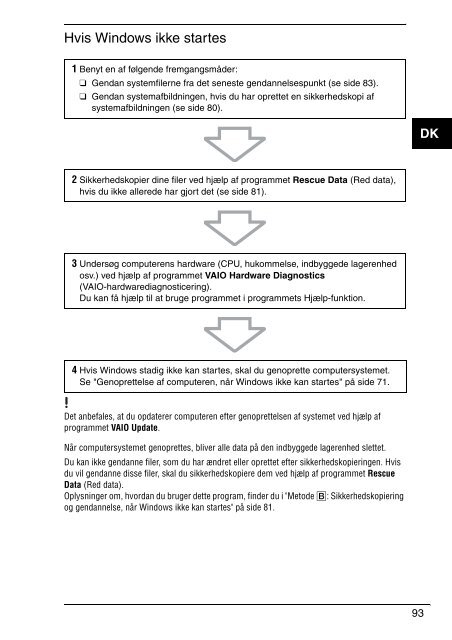Sony VPCS11A7E - VPCS11A7E Guida alla risoluzione dei problemi Svedese
Sony VPCS11A7E - VPCS11A7E Guida alla risoluzione dei problemi Svedese
Sony VPCS11A7E - VPCS11A7E Guida alla risoluzione dei problemi Svedese
You also want an ePaper? Increase the reach of your titles
YUMPU automatically turns print PDFs into web optimized ePapers that Google loves.
Hvis Windows ikke startes<br />
1 Benyt en af følgende fremgangsmåder:<br />
❑ Gendan systemfilerne fra det seneste gendannelsespunkt (se side 83).<br />
❑ Gendan systemafbildningen, hvis du har oprettet en sikkerhedskopi af<br />
systemafbildningen (se side 80).<br />
DK<br />
2 Sikkerhedskopier dine filer ved hjælp af programmet Rescue Data (Red data),<br />
hvis du ikke allerede har gjort det (se side 81).<br />
3 Undersøg computerens hardware (CPU, hukommelse, indbyggede lagerenhed<br />
osv.) ved hjælp af programmet VAIO Hardware Diagnostics<br />
(VAIO-hardwarediagnosticering).<br />
Du kan få hjælp til at bruge programmet i programmets Hjælp-funktion.<br />
4 Hvis Windows stadig ikke kan startes, skal du genoprette computersystemet.<br />
Se "Genoprettelse af computeren, når Windows ikke kan startes" på side 71.<br />
Det anbefales, at du opdaterer computeren efter genoprettelsen af systemet ved hjælp af<br />
programmet VAIO Update.<br />
Når computersystemet genoprettes, bliver alle data på den indbyggede lagerenhed slettet.<br />
Du kan ikke gendanne filer, som du har ændret eller oprettet efter sikkerhedskopieringen. Hvis<br />
du vil gendanne disse filer, skal du sikkerhedskopiere dem ved hjælp af programmet Rescue<br />
Data (Red data).<br />
Oplysninger om, hvordan du bruger dette program, finder du i "Metode B: Sikkerhedskopiering<br />
og gendannelse, når Windows ikke kan startes" på side 81.<br />
93